为实现一台路由器多人同时上网,需要注意以下两点:
1、关闭路由器DHCP服务器功能;
2、将所有网线接到LAN口,并WAN口不接任何线!
具体设置方法如下:
一、路由器设置(各品牌路由器设置方法不一,下面以TP-LINK和MERCURY两款常用路由器为例)
1.将路由器LAN口和电脑用网线连接。为避免出现错误,先将路由器上其他的网线拔出。
2.电脑上打开浏览器,输入管理地址(管理地址可在路由器背面标签上查看,通常为192.168.1.1或192.168.0.1)。
3.输入管理密码,进入管理页面(忘记管理密码可重置路由器,第一次打开需要设置管理密码)。
4.如第一次设置,需要设置上网方式、WiFi名称、WiFi密码等信息,上网方式选择“自动获得IP地址”即可。
5.进入管理页面后,TP-LINK路由器依次点击:路由设置-DHCP服务器,将其关闭后保存。MERCURY路由器依次点击:高级设置-DHCP服务器,将其关闭后保存;其他路由器类似,上网设置或局域网设置选项里找到“DHCP服务器”或“DHCP模式”将其关闭或调为“None”模式后保存,如图1、图2:
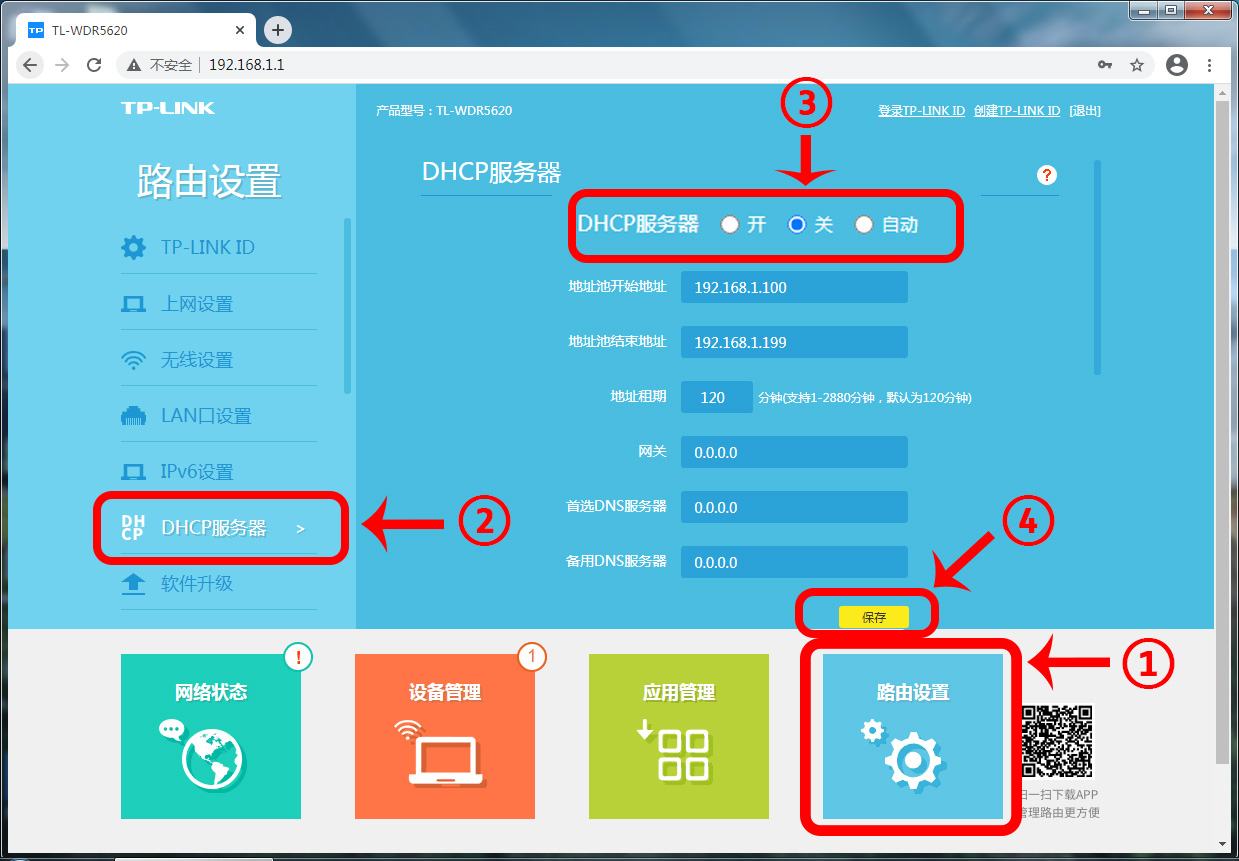
图1 TP-LINK路由器关闭DHCP服务器
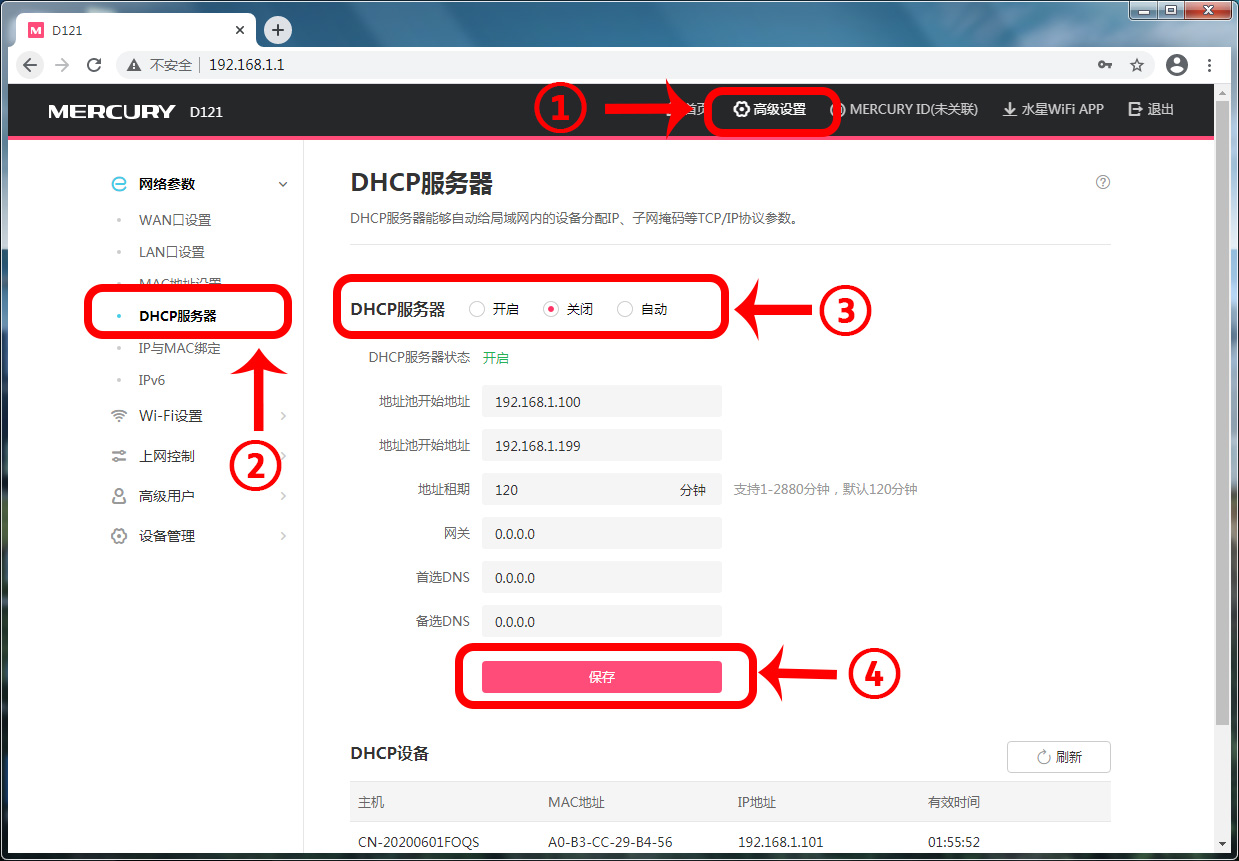
图2 MERCURY路由器关闭DHCP服务器
6.关闭DHCP服务器后,管理页面内重启路由器(TP-LINK路由器以此点击路由设置-重启和恢复出厂-重启路由器,点确定;MERCURY路由器以此点击高级设置-设备管理-重启和恢复出厂设置-重启路由器,点确定。其他路由器类似。),如图3、图4:
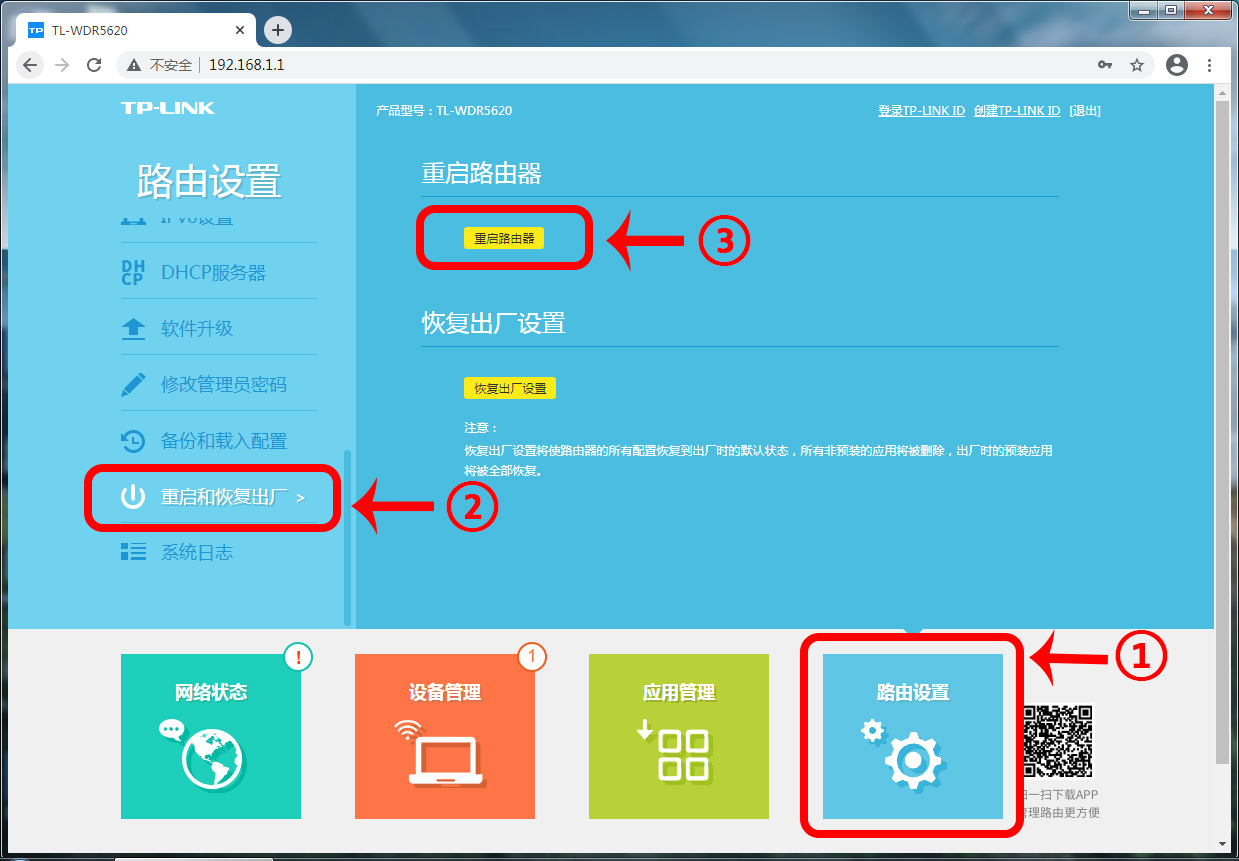
图3 TP-LINK路由器重启路由器
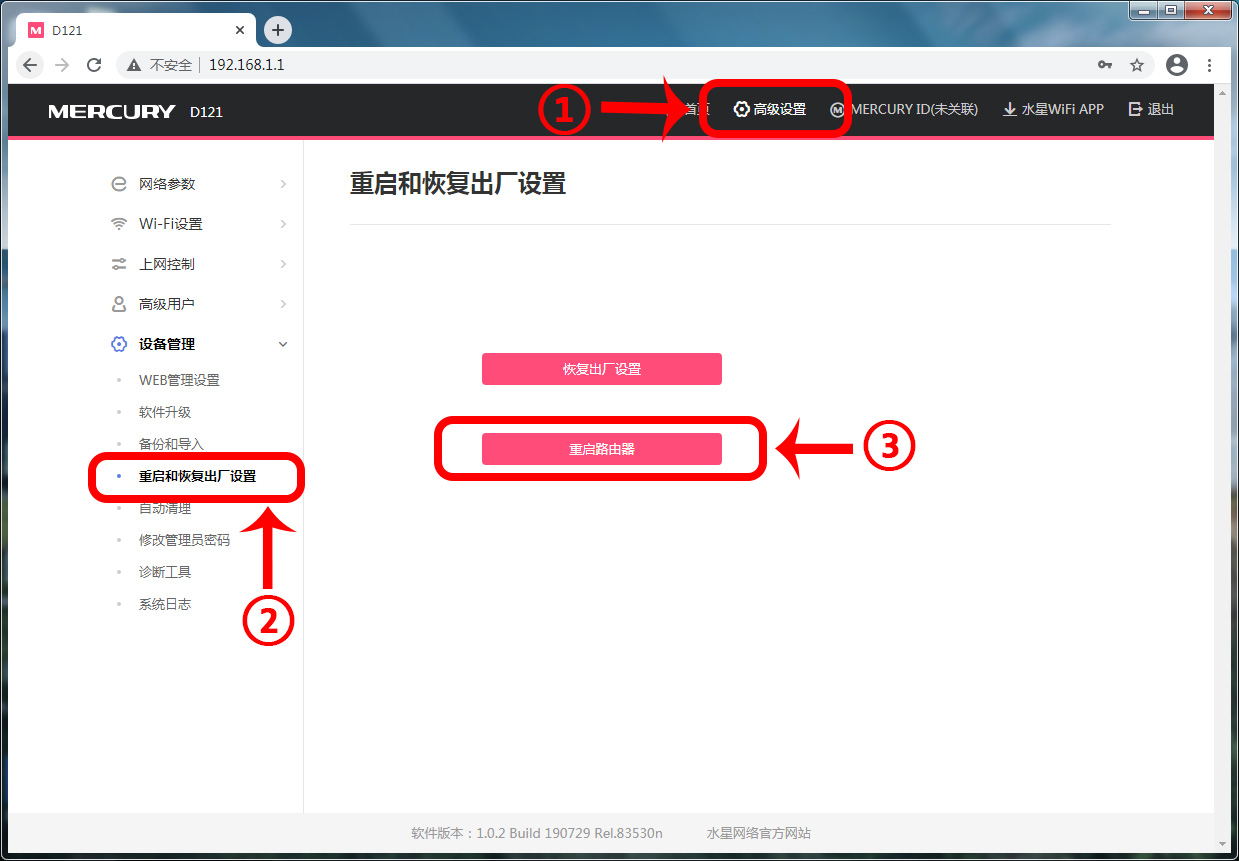
图4 MERCURY路由器重启路由器
7.等待完成重启后,按第二条连接网线即可使用!
二、网线连接方法
将所有网线插到路由器LAN口,并WAN口不接其他任何线,即实现同一台路由器多人同时上网。如图5:
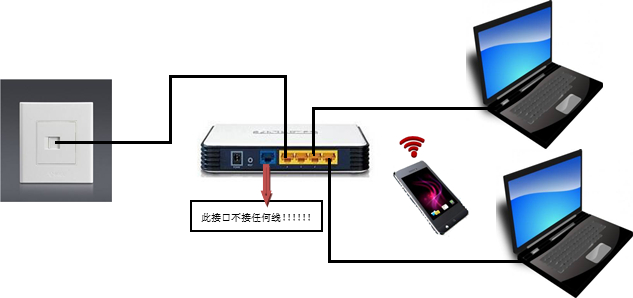
图5 路由器接线指示
